İçindekiler
Genel olarak, Excel dosyaları program çökmesi, Mac’in beklenmedik şekilde kapanması, yanlışlıkla silme, harddiski biçimlendirme veya virüs saldırısı nedeniyle kaybolabilir. Zaten gitmiş olan Excel dosyaları kaydedilmemişse, büyük ölçüde kurtarmak için Bölüm 1’deki iki çözümü kullanabilirsiniz. Excel dosyalarını yanlışlıkla kalıcı olarak sildiyseniz veya kaydedilen belgeler başka nedenlerden kaybolduysa, geri getirmek için Bölüm 2’de profesyonel ve ücretsiz veri kurtarma programı EaseUS Data Recovery for Mac önerilir. Okumaya devam edin ve ayrıntılara bakın.
Bölüm 1 . Mac’te Kaydedilmeyen Excel Dosyasını Geri Getirme
Excel’in aniden takılması ve Mac’e yanıt vermemesi sorunuyla kaçınız karşılaşmıştır? Ardından programı kapatmak için talimata uymanız gerekir ve birkaç saattir üzerinde çalıştığınız kaydedilmemiş dosyayı beklenildiği gibi kaybedersiniz. Mac’in beklenmedik şekilde kapanması da aynı sonucu getirir. Kaza ne olursa olsun, Mac’te kaydedilmemiş Excel dosyasını kurtarma şansınız vardır.
1 . Yöntem Kaydedilmeyen Excel Dosyasını Temp Klasöründen Kurtarma
Mac’te kaydedilmeyen Excel dosyasını Temporary/Temp klasöründen kurtarmak için aşağıda verilen adımları izleyin.
1 . “Uygulamalar” > “İzlenceler” > “Terminal”e gidin.
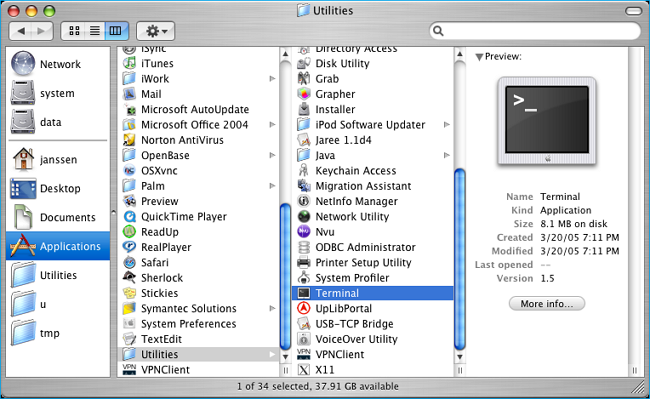
2 . Temp dosyaları klasörünü açmak için open $TMPDIR yazın ve “Return” tuşuna basın. “TemporaryItems” adlı klasörü seçin.
3 . “TemporaryItems” altında kaydedilmemiş Excel dosyasını bulun ve geri yükleyin.
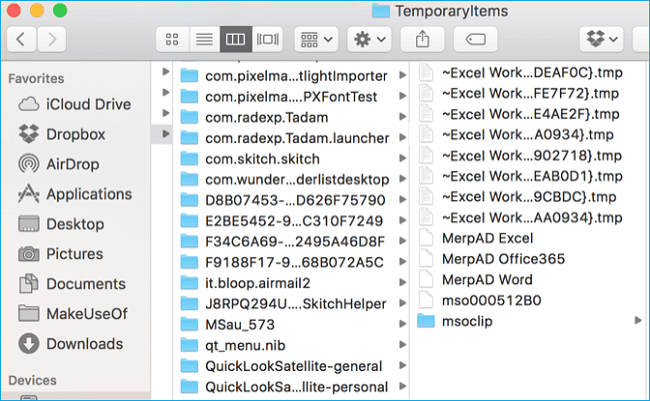
2 . Yöntem Mac’te Kaybolan veya Kaydedilmeyen Excel Dosyasını Otomatik Kurtarma’dan Geri Getirme
Excel, Excel/Mac çökmesi veya kapanması gibi bir kazadan sonra dosyayı korumak için Otomatik Kaydetme ve Otomatik Kurtarma gibi yararlı özellikler sunar.
Otomatik Kaydetme: Oluşturulan ancak henüz kaydedilmeyen yeni Excel belgesini otomatik olarak kaydeder.
Otomatik Kurtarma: Kullanıcıların Mac’te kaydedilmeyen Excel dosyalarını geri getirmelerine yardımcı olur.
İkisi etkinleştirilirse, Mac’te Excel 2016 - 2010’da kaydedilmemiş dosya kurtarma işlemini büyük olasılıkla gerçekleştirebilirsiniz. Otomatik Kurtarma dosyası gizlendiğinden, kaydedilmemiş Excel dosyasını kurtarmak için görünür hale getirmeniz gerekir.
1 . “Uygulamalar” > “İzlenceler” > “Terminal”e gidin.
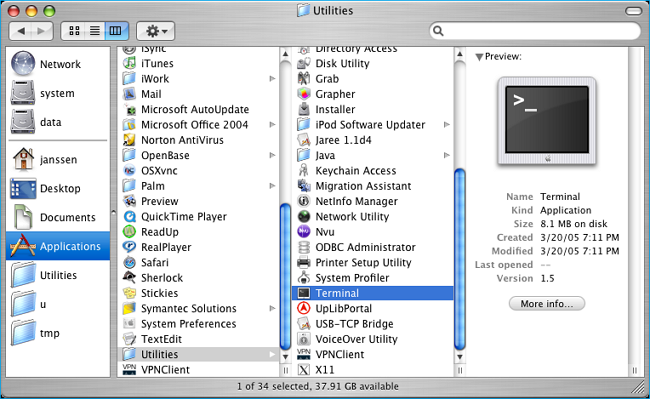
2 . Tüm öğeleri görünür hale getirmek için Terminal’e defaults write com.apple.Finder AppleShowAllFiles true yazın ve “Return” tuşuna basın.
3 . “Finder”a tıklayın > Mac’inizde “Return” tuşuna basın.
4 . Excel’in Otomatik Kurtarma klasörünü açmak için /Users/username/Library/Containers/com.microsoft.Excel/Data/Library/Preferences/AutoRecovery yazın ve “Git”e tıklayın.
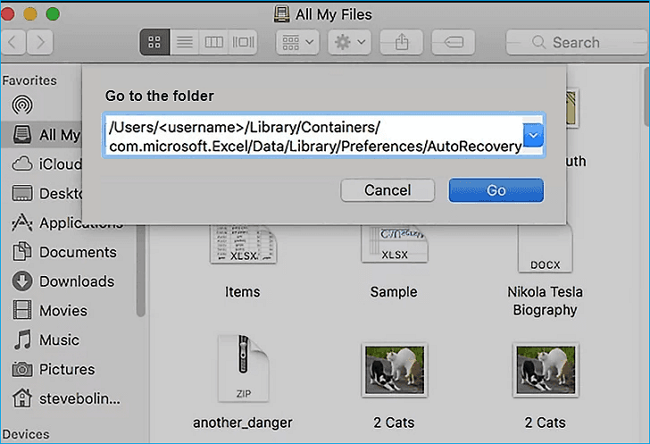
5 . Kaydedilmemiş elektronik tablo dosyalarını bulun. Ardından Mac’te başka güvenli bir konuma kurtarın.

Bölüm 2 . 3 Adımda Mac’te Silinen/Kaybolan Excel Dosyasını Kurtarma
Kaydedilmeyen Excel dosyasını yukarıdaki iki yolla geri getirebilirsiniz. Ancak bu yöntemleri yanlışlıkla silme, harddiski biçimlendirme, sistem çökmesi veya depolama aygıtının bozulması nedeniyle kaybolan Excel dosyasını kurtarmak için kullanabilirsiniz. Peki, böylesi durumlarda ne yapmalısınız? Endişelenmeyin. Karşınızda Ücretsiz EaseUS Mac Dosya Kurtarma Programı. Önde gelen veri kurtarma aracı olarak, Ofis belge kurtarma, e-posta kurtarma, fotoğraf kurtarmanın yanı sıra diğer veri kurtarma işlemlerini yapmanızı sağlar.
Şimdi programı yükleyin ve 3 adımda Mac’te silinen veya kaybolan Excel dosyasını kurtarmak için aşağıdaki ipuçlarını izleyin.
Adım 1. Veri ve dosyalarınızı kaybettiğiniz diski (dahili HDD/SSD veya çıkarılabilir depolama birimi olabilir) seçin. Tara butonuna tıklayın.

Adım 2. Mac için EaseUS Veri Kurtarma Sihirbazı, seçtiğiniz disk birimini hemen tarar ve tarama sonuçlarını sol bölmede gösterir.

Adım 3. Tarama sonuçlarında, dosyaları seçin ve geri getirmek için Şimdi Kurtar butonuna tıklayın.

Bundan sonra kaybolan Excel dosyasını geri getirecek ve dosyayla işinize devam edeceksiniz. Mac’te silinen fotoğrafları, müzikleri, videoları veya diğer verileri ücretsiz olarak geri getirmek için de bu Mac veri kurtarma programını kullanabilirsiniz.
İlgili Makaleler
-
Biçimlendirilen Windows 10 Disk Bölümünden Dosya Kurtarma
![author icon]() Ezgi Bıçakcı/2019/10/28
Ezgi Bıçakcı/2019/10/28
-
Word Belge Kurtarma için Ücretsiz Microsoft Word Belgesi Kurtarma Programı
![author icon]() Ezgi Bıçakcı/2019/10/21
Ezgi Bıçakcı/2019/10/21
-
Windows 10/8/7’de Kaydedilmeyen/Silinen Wordpad Belgeleri Kurtarma
![author icon]() Ezgi Bıçakcı/2021/05/18
Ezgi Bıçakcı/2021/05/18
-
Mac’te Silinen GarageBand Dosyalarını/Parçalarını Geri Getirme
![author icon]() Ezgi Bıçakcı/2021/05/18
Ezgi Bıçakcı/2021/05/18